Feu servir qualsevol dels mètodes següents per imprimir a les dues cares del paper.
Impressió automàtica a doble cara
Impressió manual a doble cara
Quan la impressora ha acabat d'imprimir la primera cara, gireu el paper per imprimir-ne l'altra.
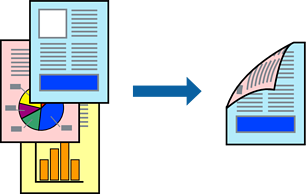
Si no feu servir paper adequat per a la impressió a doble cara, la qualitat de la impressió pot ser inferior i podria haver-hi un embús de paper.
Segons el tipus de paper i les dades, és possible que la tinta passi a l'altra banda del paper.
Es necessària la instal·lació si voleu comprovar l'estat de la impressora amb EPSON Status Monitor 3. Podeu descarregar-lo des del lloc web d'Epson.
Tanmateix, és possible que no estigui disponible si s'accedeix a la impressora a través d'una xarxa o si es fa servir com a impressora compartida.
Seleccioneu el mètode de Impressió a doble cara a la pestanya Principal.
Feu clic a Configuració, definiu la configuració adient i, a continuació, feu clic a D'acord.
Feu clic a Densitat impressió, definiu la configuració adient i, a continuació, feu clic a D'acord.
Quan establiu el Densitat impressió, podeu ajustar la densitat d'impressió segons el tipus de document.
Aquesta opció no està disponible quan seleccioneu la impressió manual a doble cara.
El procés d'impressió pot ser lent en funció de la combinació d'opcions que s'hagi seleccionat per a Seleccioneu tipus de document a la finestra Ajust de la densitat d'impressió i per a Qualitat a la pestanya Principal.
Definiu els altres elements a les pestanyes Principal i Més opcions com sigui necessari, i feu clic a D'acord.
Feu clic a Imprimeix.
En el cas de la impressió manual a doble cara, quan s'acaba d'imprimir la primera pàgina, a la pantalla de l'ordinador apareix una finestra emergent. Seguiu les instruccions de la pantalla.